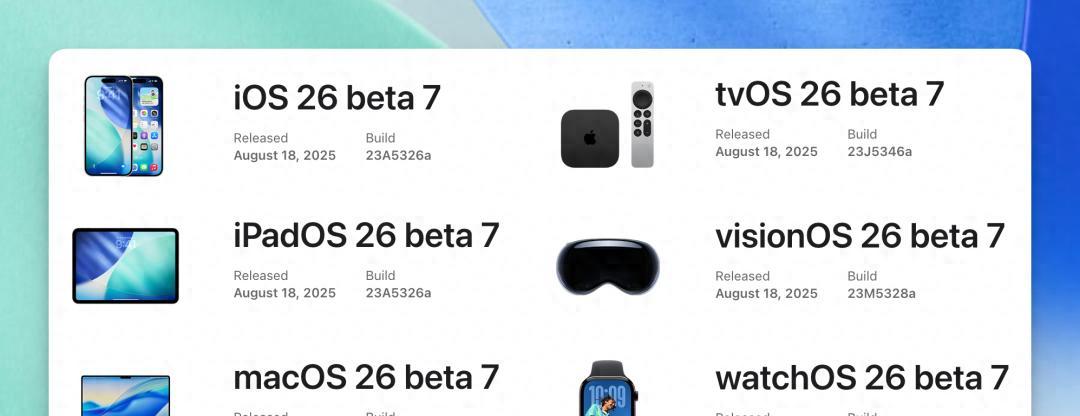在使用老台式电脑时,您可能会遇到需要检查内存大小的情况,比如在计划升级硬件或者优化系统性能之前。很多人可能首先想到的是拆开电脑机箱查看内存条,但其实并不总是需要拆机。本文将为您详细讲解,不拆机如何查看老台式电脑内存大小,同时介绍一些相关知识和技巧。
不拆机查看内存大小
利用操作系统的系统信息工具
对于大多数现代操作系统,您可以在系统内直接查看内存信息,无需拆机。在Windows系统中,您可以按照以下步骤进行:
1.按下`Windows`键+`R`打开运行对话框。
2.输入`msinfo32`命令,然后按回车键。
对于使用Linux的用户,可以打开终端并输入以下命令:
`freem`:显示内存总量以及已使用和空闲的内存(以MB为单位)。
`top`或`htop`:在运行的进程中显示内存使用情况。
使用第三方软件
如果您希望有更直观的界面或更多的信息,可以使用一些第三方软件来查看内存大小,例如CPU-Z、Speccy等。
以CPU-Z为例,只需下载并运行该软件,它会显示包括内存大小在内的多种硬件信息。
需要拆机查看内存大小的情况
尽管大多数情况下不需要拆机,但某些特定情况下您可能还是需要打开机箱。例如:
您的电脑在操作系统中没有正确显示所有已安装的内存。
您需要确认内存的类型(DDR、DDR2、DDR3、DDR4等),这对于购买兼容内存条非常重要。
您可能需要升级内存,并且需要确保新内存与现有内存的兼容性。
在这些情况下,您需要关闭电脑电源并拔掉电源线,打开机箱,然后直接查看内存条的规格标签。这些标签会标明内存的容量、类型、速度等信息。
常见问题解答
1.如何确保我购买的内存条与我的电脑兼容?
在购买新的内存条之前,您需要确保内存的类型、速度、容量和电压都与您的电脑主板兼容。您可以参考主板说明书或制造商提供的规格。您可以使用一些在线工具或直接咨询电脑制造商获取帮助。
2.如果我想升级内存,应该选择多大的内存?
升级内存的大小取决于您的使用需求。对于一般的办公使用,4GB到8GB的内存已经足够。但对于运行大型软件或者游戏,建议升级到16GB或以上。
3.如果电脑显示的内存大小比实际安装的内存少,该如何解决?
这种情况可能是由于某些硬件故障或者操作系统设置问题导致的。您可以尝试更新BIOS,检查系统设置,或者运行内存诊断工具检查是否有内存故障。
4.在查看内存大小时应该注意些什么?
您需要确保电脑已经正确安装并运行了最新的驱动程序,因为有时驱动不兼容可能导致系统无法正确识别硬件。
结语
通过上述介绍,我们可以看到,对于老台式电脑查看内存大小,并不一定需要拆机。大多数情况下,通过操作系统自带的工具或第三方软件即可完成。只有在需要检查内存条的物理细节,或者在遇到操作系统无法识别内存等问题时,才可能需要拆开机箱。希望这些信息对您有所帮助,让您能够更加方便快捷地管理您的电脑硬件。